
Lo Smart Switch non ha abbastanza spazio? 6 Soluzioni e 2 Alternative

"Sto aiutando mia madre a passare dal Samsung Galaxy S5 al suo nuovo Galaxy S25 che ha ottenuto tramite MTS. Sto tentando di spostare i suoi file in modalità wireless tramite Samsung Smart Switch. I due telefoni si riconoscono a vicenda, ma quando arrivo alla schermata Seleziona contenuto, mi viene visualizzato il seguente messaggio in carattere rosso: Spazio insufficiente su questo telefono. Sono necessari 1632 MB in più. Deseleziona alcuni elementi in Informazioni di base o elimina alcuni elementi su questo telefono. Hai idea di quale sia il problema?"
- Da Reddit
Smart Switch, lo strumento ufficiale di trasferimento e backup dei dati di Samsung, è un modo conveniente per migrare i tuoi dati personali da un dispositivo a un dispositivo Samsung . Tuttavia, molti utenti riscontrano il frustrante messaggio di errore "Smart Switch non ha abbastanza spazio" quando tentano di utilizzare il servizio. Questo problema può essere causato da vari fattori. Esploreremo il motivo per cui si verifica questo errore e forniremo soluzioni complete per aiutarti a tornare in carreggiata.
L'errore "Spazio insufficiente per il backup di Samsung Smart Switch" potrebbe essere dovuto a diversi motivi:
Il dispositivo di destinazione non dispone di spazio libero sufficiente per ricevere i dati in ingresso.
Il volume dei dati trasferiti è troppo grande per lo spazio disponibile.
I dati memorizzati nella cache e i file temporanei potrebbero occupare più spazio del previsto.
Occasionalmente, Smart Switch potrebbe calcolare erroneamente lo spazio richiesto a causa di bug del software.
Comprendere la causa dell'errore è il primo passo verso la sua risoluzione. Ora, diamo un'occhiata a soluzioni specifiche per risolvere il problema "Smart Switch dice che non c'è abbastanza spazio su iOS / Android ".
Svuotare la cache sia sul dispositivo di origine che su quello di destinazione può liberare spazio rimuovendo file temporanei che potrebbero occupare spazio di archiviazione non necessario.
Passaggio 1. Apri "Impostazioni" sul tuo dispositivo.
Passaggio 2. Vai su "App" > seleziona l'app desiderata > "Archiviazione" o "Assistenza dispositivo" > "Svuota cache". Se necessario, ripeti per altre app.

Passaggio 3. Sul dispositivo di destinazione, seguire passaggi simili per svuotare la cache per app e processi di sistema.
L'eliminazione di dati non necessari come vecchie foto, video e app o la disinstallazione di app può aumentare significativamente lo spazio di archiviazione disponibile sul dispositivo di destinazione.
Passaggio 1. Passare all'app File o Galleria sul dispositivo di destinazione. Identifica ed elimina file o cartelle di grandi dimensioni che non sono più necessari.

Passaggio 2. Disinstalla le app inutilizzate da Gestione app in Impostazioni.

Samsung Smart Switch non ha abbastanza spazio sul vecchio telefono? Se il tuo dispositivo supporta le schede SD, il trasferimento di alcuni dati, come le app, su una memoria esterna può creare più spazio nella memoria interna.
Passaggio 1. Inserisci una scheda SD nel tuo dispositivo.
Passaggio 2. Apri l'app Impostazioni e premi "App".
Passaggio 3. Premi "Gestisci app" e seleziona l'app che desideri spostare.
Passaggio 4. Tocca "Sposta su scheda SD". Una volta spostato, tentare nuovamente il trasferimento dei dati utilizzando Smart Switch.

Invece di trasferire tutti i dati in una volta, prova a suddividerli in batch più piccoli o a trasferire solo i file essenziali. Rivedi la selezione dei dati in Smart Switch e deseleziona eventuali file o cartelle non necessari. Una volta completato, ripetere il processo con file aggiuntivi fino al trasferimento di tutti i dati.
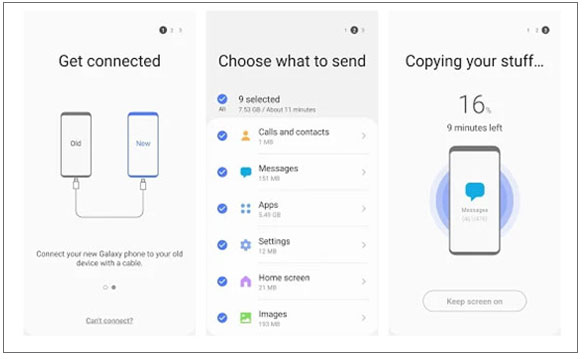
A volte, bug del software o versioni obsolete di Smart Switch possono causare errori di calcolo dello spazio. L'aggiornamento o la reinstallazione dell'app può risolvere questo problema.
Passaggio 1. Vai su Google Play Store e cerca Smart Switch.

Passaggio 2. Se è disponibile un aggiornamento, tocca "Aggiorna".
Passaggio 3. Se il problema persiste, disinstalla l'app e reinstallala dal Play Store. Prova di nuovo il processo di trasferimento dei dati.
Se nessuna delle soluzioni di cui sopra funziona, potrebbe essere il momento di chiedere assistenza al team di supporto tecnico Samsung.
Passaggio 1. Visita il sito Web ufficiale di Samsung e vai alla sezione "Supporto".

Passaggio 2. Utilizzare le opzioni di supporto tramite chat, e-mail o telefono per contattare un rappresentante.
Passaggio 3. Descrivi il problema in dettaglio e fornisci tutte le informazioni pertinenti, come modelli di dispositivo e versioni del software.
Se continui ad affrontare il problema "Smart Switch non ha abbastanza spazio", prendere in considerazione metodi alternativi per il trasferimento dei dati può farti risparmiare tempo e frustrazione. Ecco due ottime opzioni:
Coolmuster Mobile Transfer è un programma desktop completo per il trasferimento di dati, compatibile con Android 6.0 o successivo e iOS 5.0 o successivo. Occupa una memoria minima sul tuo dispositivo. Con esso, puoi trasferire senza problemi contatti , documenti, SMS, foto, video, musica, app e altro tra diversi dispositivi. Inoltre, per i trasferimenti da Android ad Android , sono supportate sia le connessioni USB che Wi-Fi.
Caratteristiche principali di Coolmuster Mobile Transfer :
Prendiamo come esempio il trasferimento dati da iPhone a Samsung :
01 Scarica e installa questa alternativa Smart Switch sul tuo computer.
02 Collega entrambi i dispositivi mobili al PC utilizzando cavi USB. Per Samsung, abilitare il debug USB; per iPhone, tocca "Affidabile". Una volta connesso, assicurati che l'iPhone sia designato come dispositivo sorgente. In caso contrario, fare clic su "Capovolgi" per cambiare.

03 Verrà visualizzato un elenco di tipi di dati. Scegli i tipi di file che desideri trasferire e fai clic su "Avvia copia" per avviare il processo.

Videoguida
L'utilizzo di servizi cloud come Google Drive ti consente di eseguire il backup e trasferire i dati senza preoccuparti delle limitazioni di archiviazione del dispositivo. Tuttavia, questo metodo è lento e dipende dalla rete.
In questo esempio utilizzeremo Google Drive, ma puoi anche utilizzare qualsiasi altro servizio di archiviazione cloud.
Passaggio 1. Apri Google Drive sul tuo dispositivo di origine.
Passaggio 2. Premi l'icona "+" e seleziona "Carica" per scegliere i file che desideri trasferire sul cloud.

Passaggio 3. Sul tuo dispositivo Samsung, accedi allo stesso account Google, trova questi file sul tuo nuovo telefono Samsung e scaricali sul tuo computer.
Seguendo i passaggi di risoluzione dei problemi descritti sopra, puoi risolvere l'errore "Smart Switch non ha abbastanza spazio" in modo efficace. Se Smart Switch continua a presentare sfide, alternative come Coolmuster Mobile Transfer o i servizi cloud offrono soluzioni affidabili.
Speriamo che questa guida ti sia utile. Se hai altre domande, non esitare a lasciare un messaggio qui sotto o consultare altre guide sul nostro sito web.
Articoli correlati:
Samsung Smart Switch non funziona: risoluzione dei problemi e soluzioni
Cosa fare se Samsung Smart Switch si blocca al 99% durante il trasferimento
Una recensione dettagliata di Samsung Smart Switch con la migliore alternativa e tutto
Smart Switch ha bisogno del Wi-Fi per inviare dati? Può inviare dati senza Wi-Fi?

 Trasferimento da telefono a telefono
Trasferimento da telefono a telefono
 Lo Smart Switch non ha abbastanza spazio? 6 Soluzioni e 2 Alternative
Lo Smart Switch non ha abbastanza spazio? 6 Soluzioni e 2 Alternative





